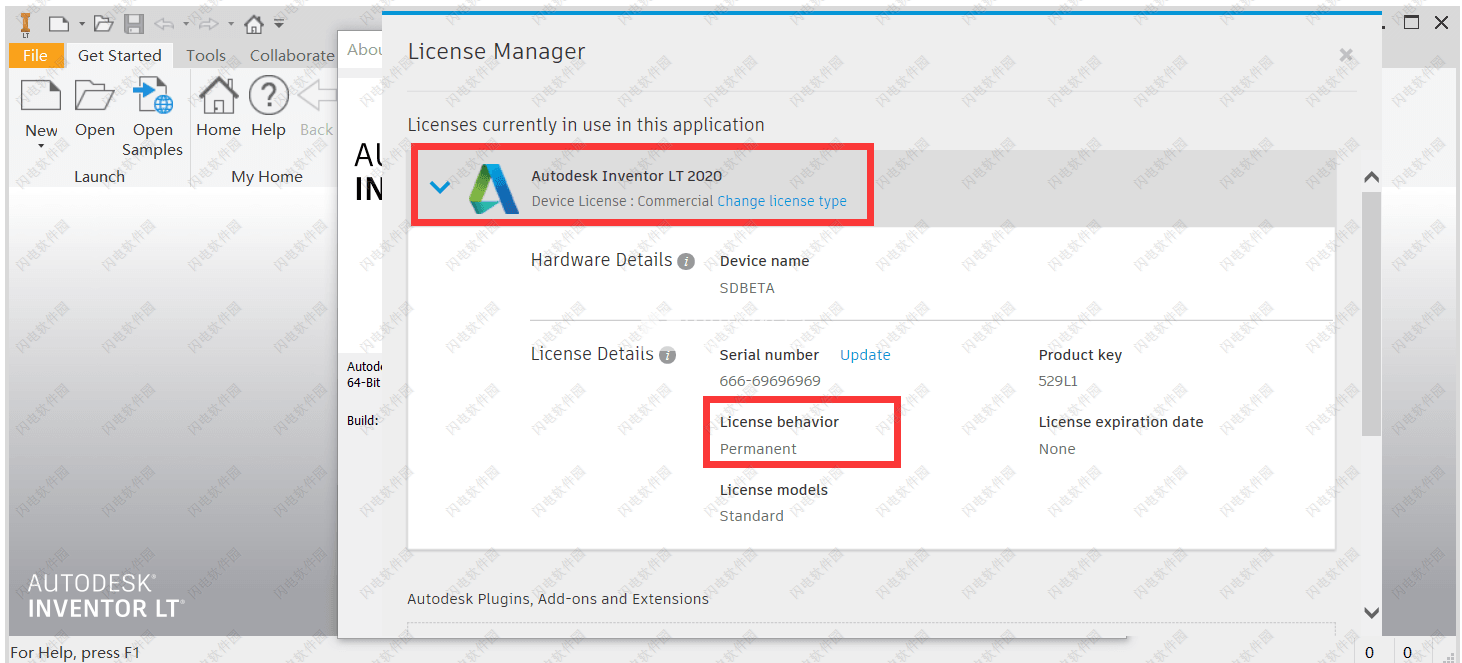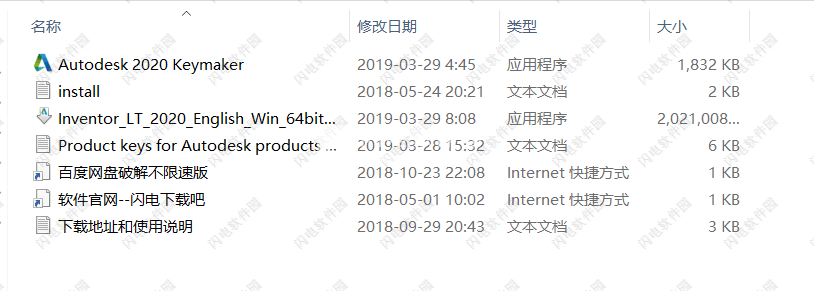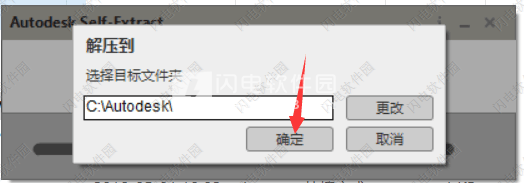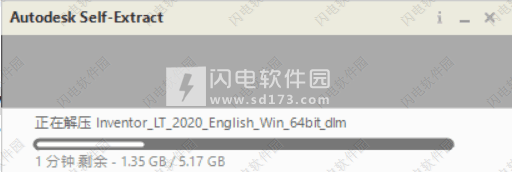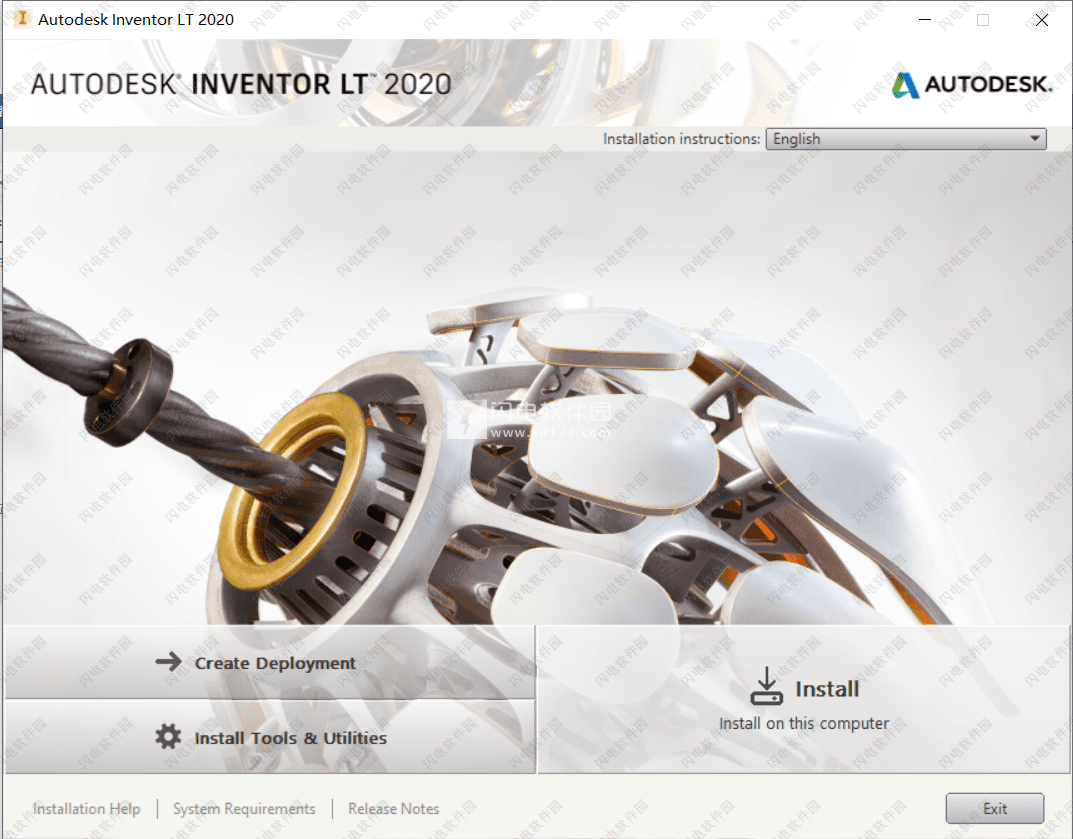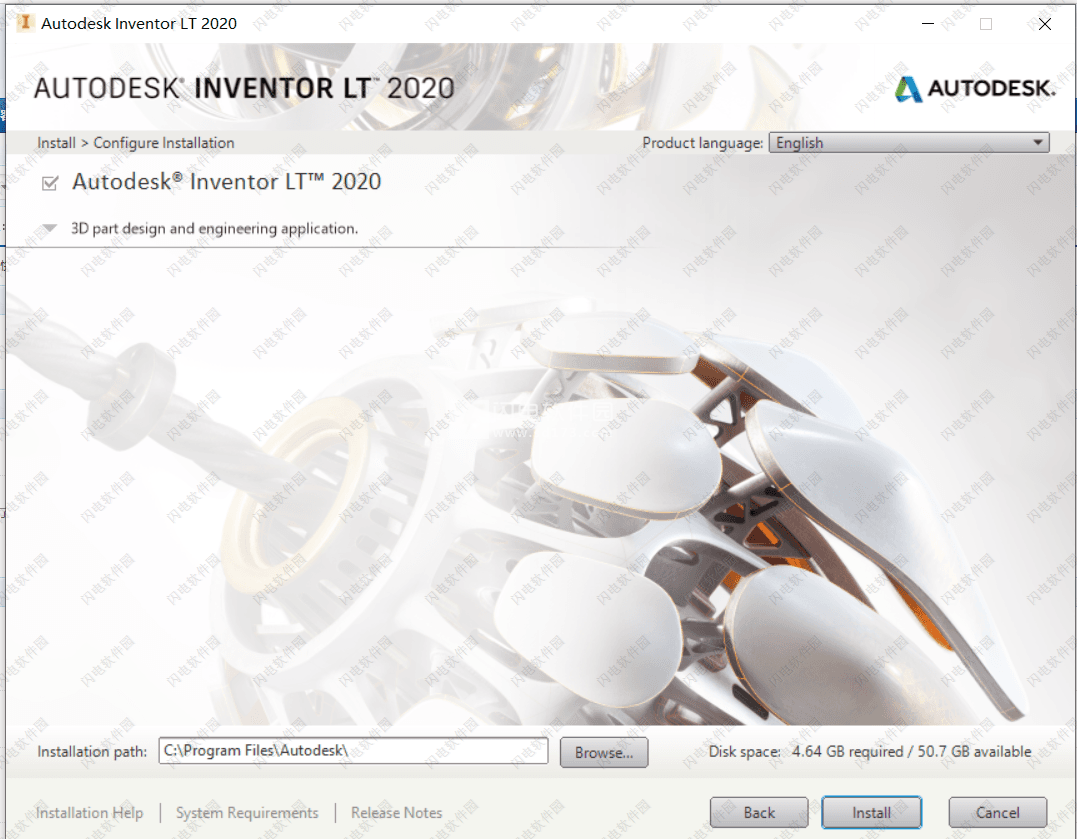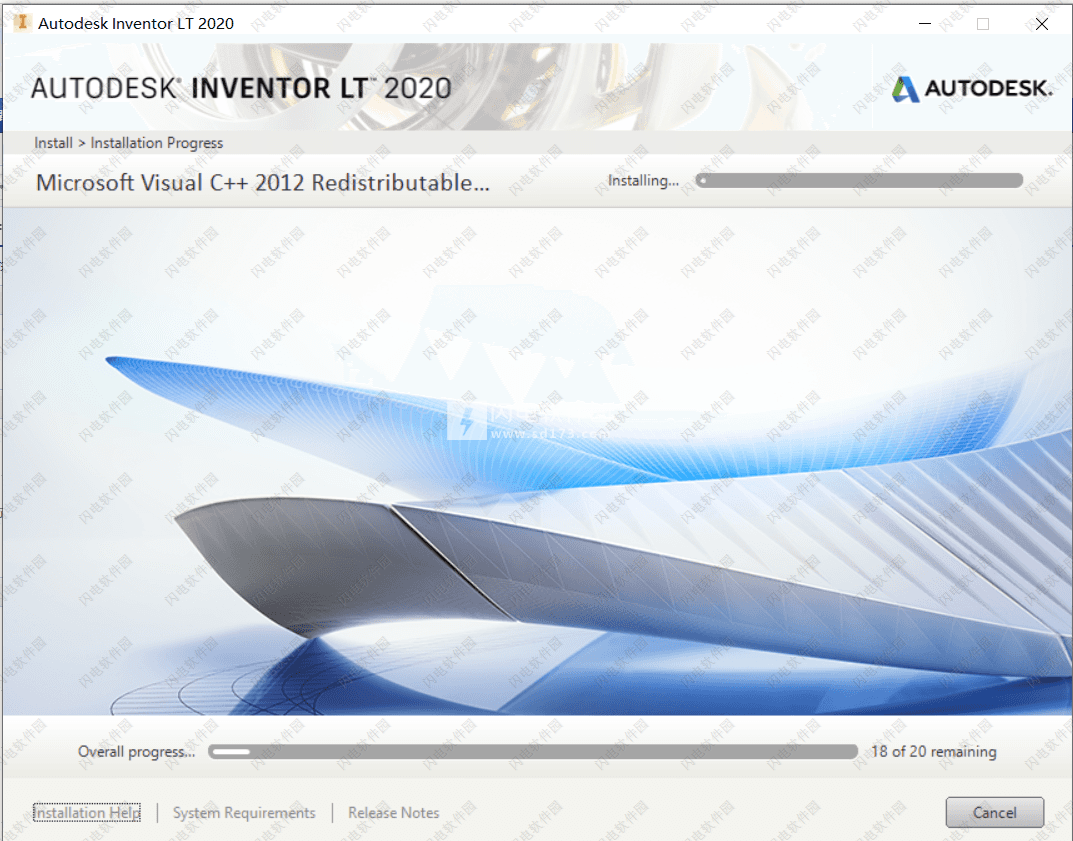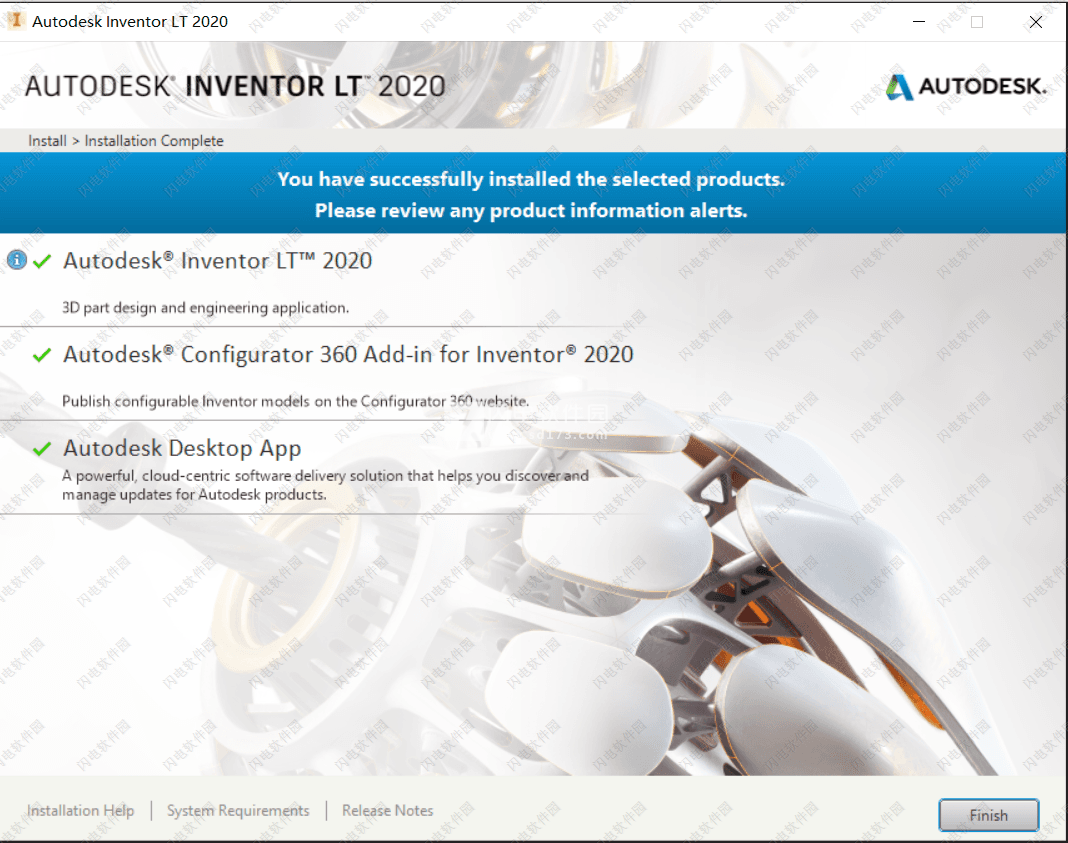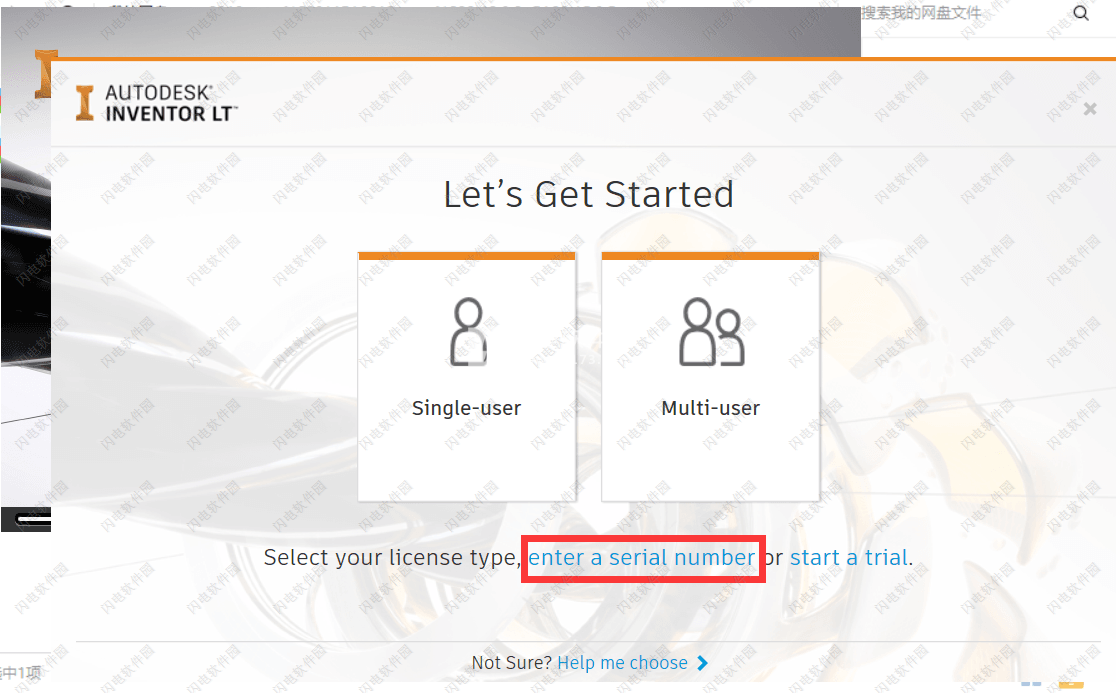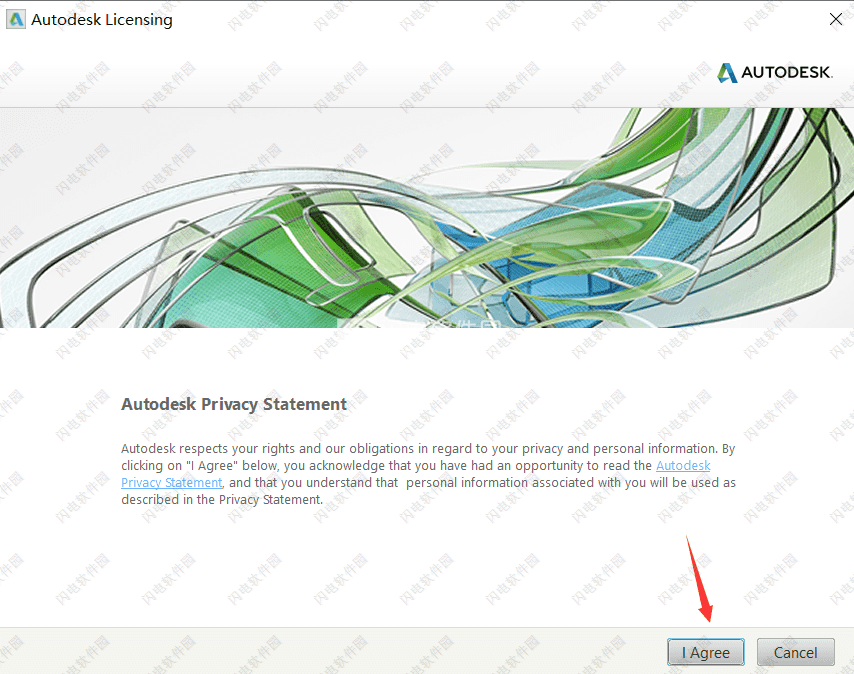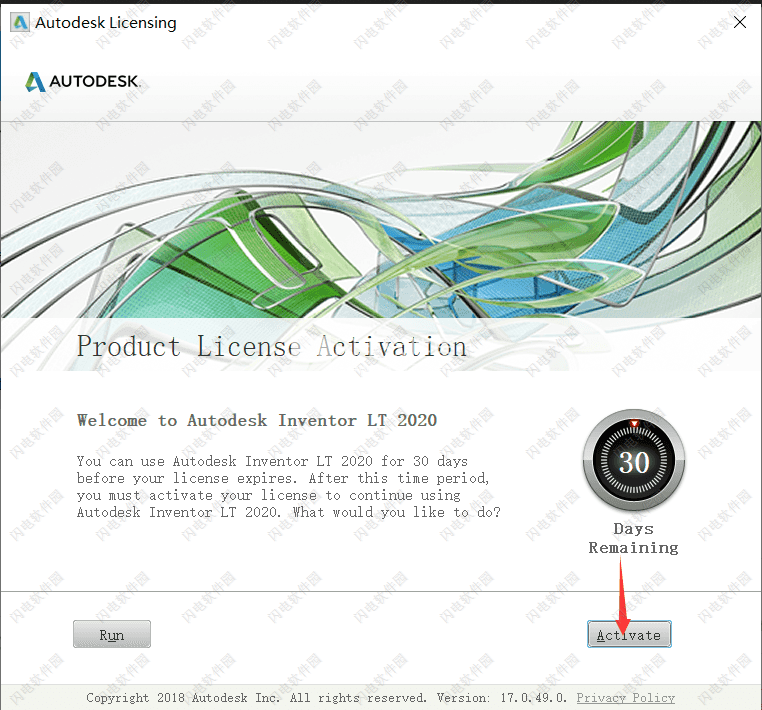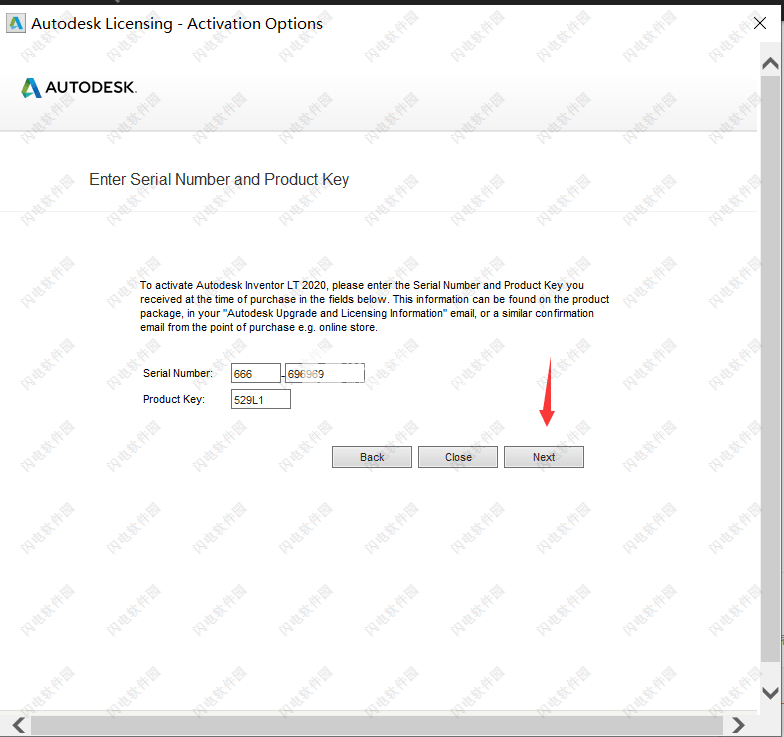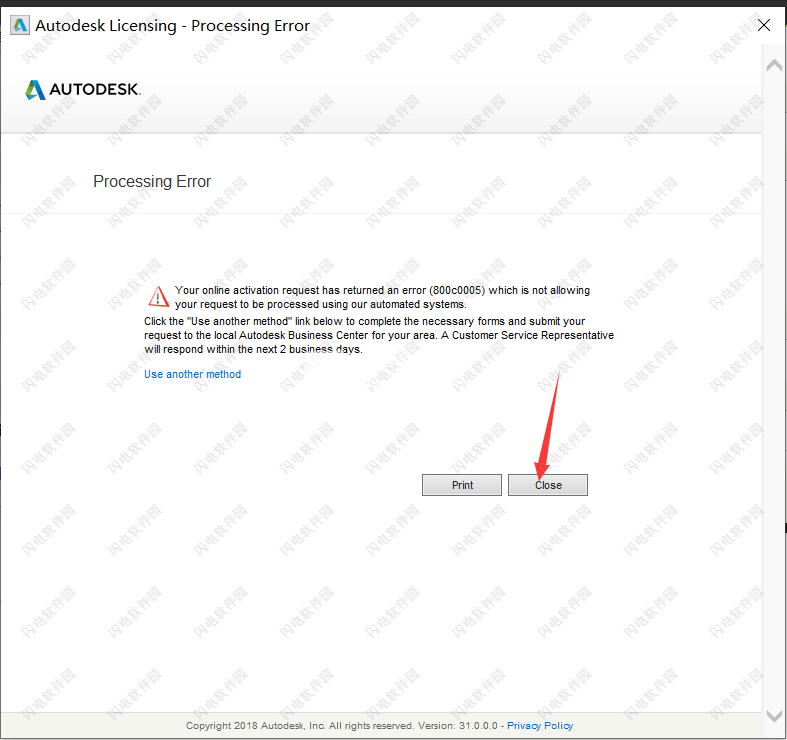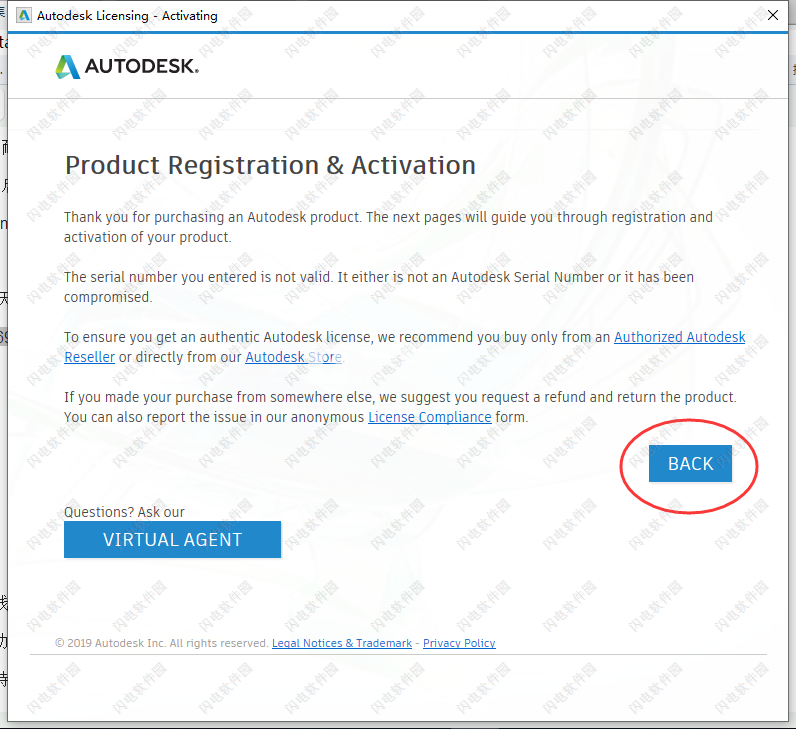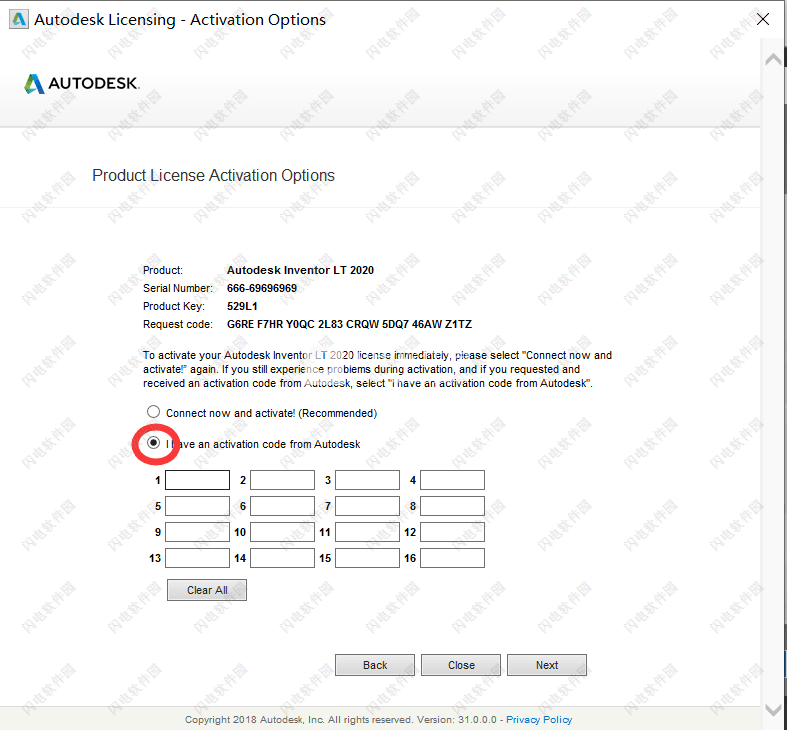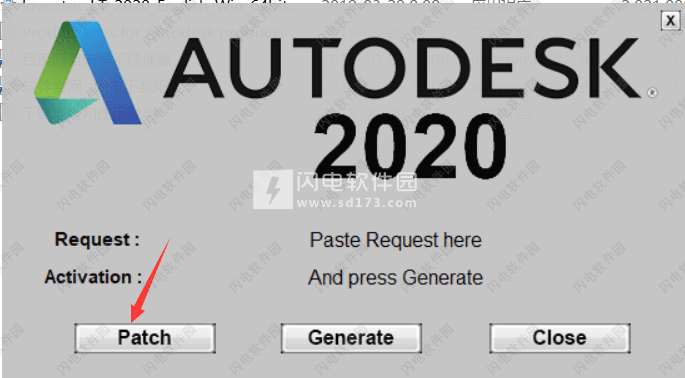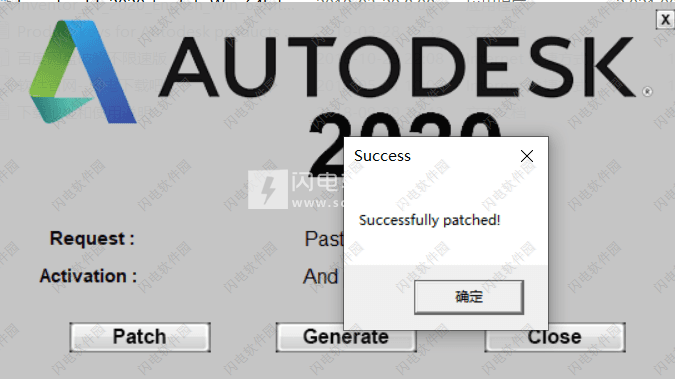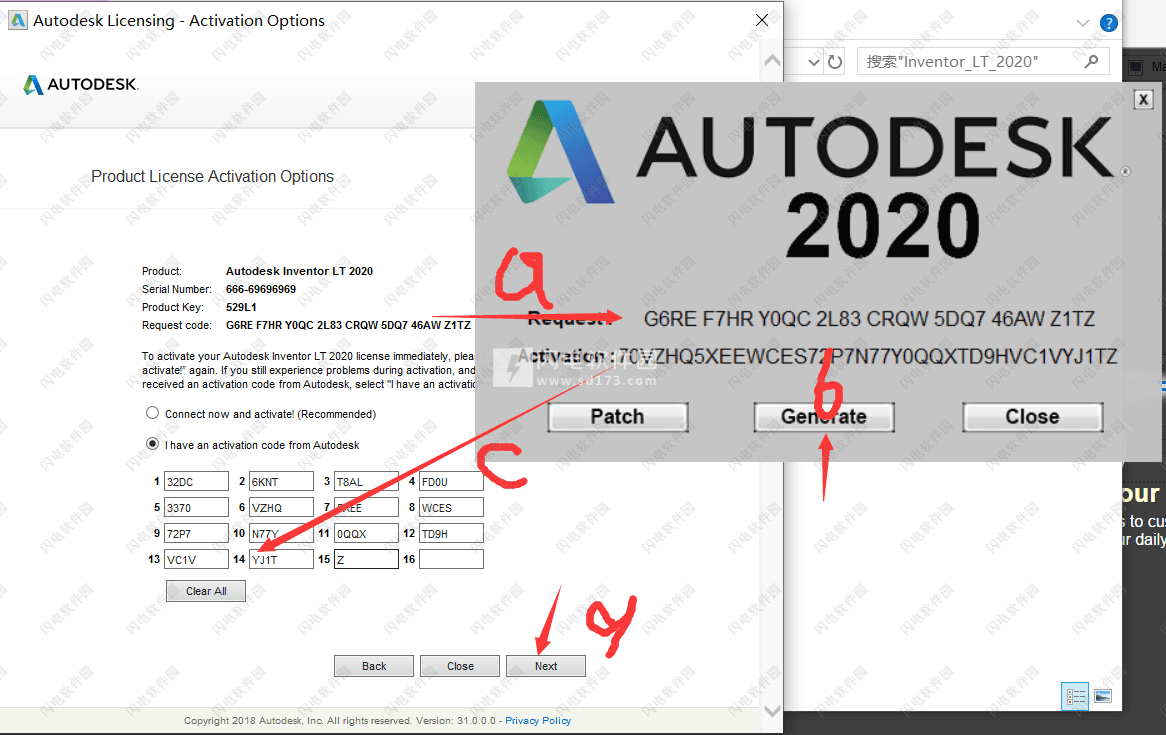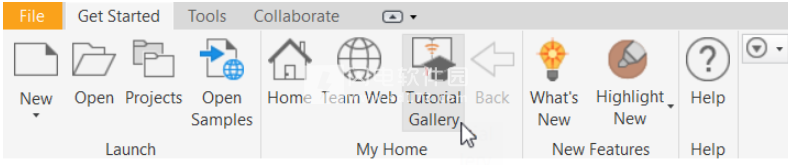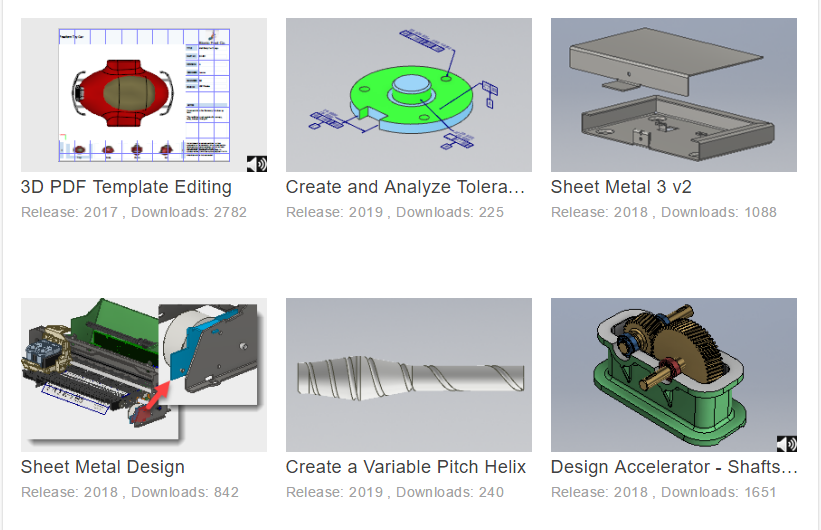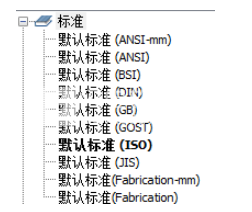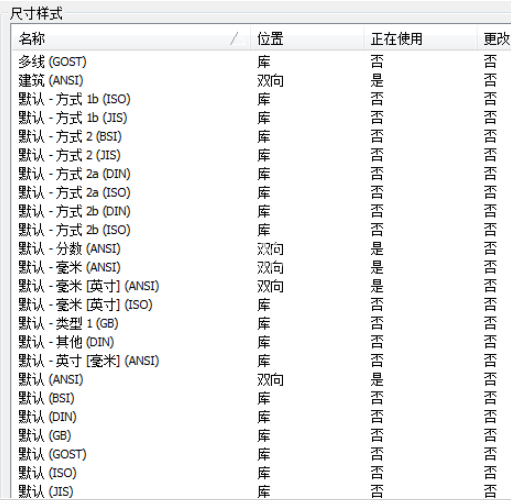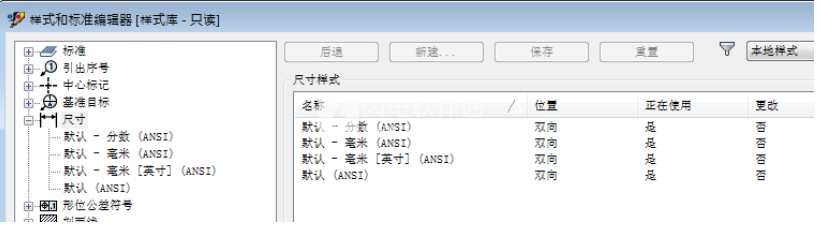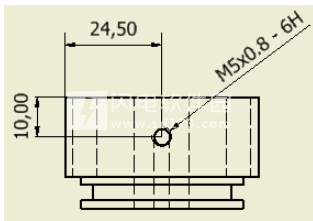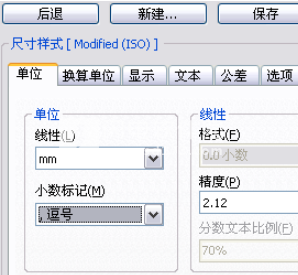Inventor安装中不再包含AutoCAD Mechanical工程图模板。从Inventor 2020语言包下载AutoCAD Mechanical模板文件 。
入门教程是一个很好的入门方式。将“ 类型”过滤器设置 为“快速入门”以查看教程,这些教程将向您介绍草图绘制,零件建模,创建装配体以及在图形中记录设计的基础知识。
二、设定项目并打开教程文件
Inventor 将样式存储在文档(本地样式)和样式库(库样式)中。项目中的“使用样式库”设置将确定是否打开样式库中的样式以进行编辑。“只读”状态可确保所有样式编辑都保留在本地文档中。
关闭所有 Inventor 文件,单击 “管理”“项目”。
在“项目”对话框的下侧窗格中,确认“使用样式库”设置为“只读”。
如果已设定为“读-写”,请在设置上单击鼠标右键,选择“只读”。然后单击“保存”。
注: 在“只读”状态下,可在模型或工程图文档中共享样式。当库中的样式发生更改时,CAD 管理员可以更新所有文档,以使用新的库样式。
单击“完毕”关闭“项目”对话框。
在“Tutorial Files”>“Cylinder Clamp”文件夹中,打开 Drawing Styles.idw。
三、创建自定义标准及查看尺寸样式
每个工程图都存储了样式,这些样式可以控制工程图标注的默认外观。Drawing Styles.idw 文档中含有符合 ISO 标准的样式。从 ISO 模板创建文档时,样式将复制到该文档中。
除本地文档样式之外,样式库中的样式在工程图中可用。样式库中可以存储您的公司使用的所有样式。为了减小文档大小,样式库中的样式比工程图中的样式要多。
查看 Drawing Styles.idw 文档中的样式:
单击 “管理”选项卡 “样式和标准”面板 “样式编辑器” 。
将显示“样式和标准编辑器”对话框。在浏览器面板的左侧,将列出按类型排序的样式。在右侧面板中,将显示有关浏览器面板中选定条目的详细信息。
若要查看所有可用样式,请从“过滤器”列表 中选择“所有样式”。
在浏览器中,“标准”列表中将显示样式库中可用的所有标准。“默认标准(ISO)”已标记为粗体,以指明该标准当前在工程图中是激活的标准。
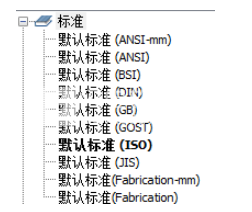
激活的标准将定义一组在工程图中使用的标注样式。此外,它包含有关视图、文本、剖面线和对象默认值的设置。
若要创建自定义标准样式,请选择“默认标准(ISO)”,然后单击“新建...”
在“新建本地样式”对话框中,在“名称”中,输入“修改的标准(ISO)”,然后单击“确定”。
基于“默认标准(ISO)”的新标准将添加到浏览器的“标准”节点下。
若要激活自定义标准,在“修改的标准(ISO)”上单击鼠标右键,然后选择“激活”。
单击浏览器中的“尺寸”节点。然后,查看“尺寸样式”面板中可用尺寸样式的列表。
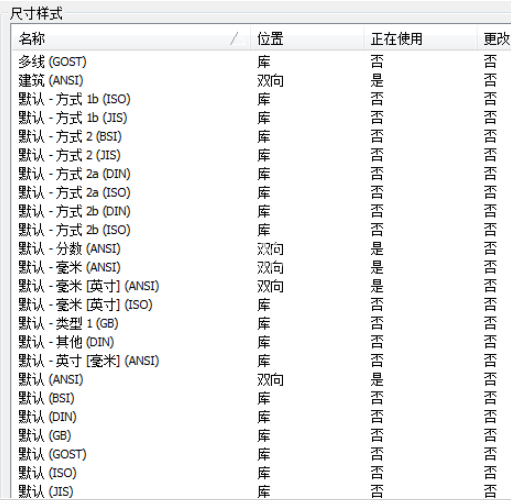
请注意:
存储在工程图中的样式的位置已设为“两者”,存储在样式库中的样式的位置已设为“库”。
对于在工程图中使用的样式,“正在使用”列中将显示“是”。
对于所有样式,“更改”列中均显示“否”。
从“过滤器”列表中选择“本地样式”。然后,查看存储在工程图文件中的尺寸样式。
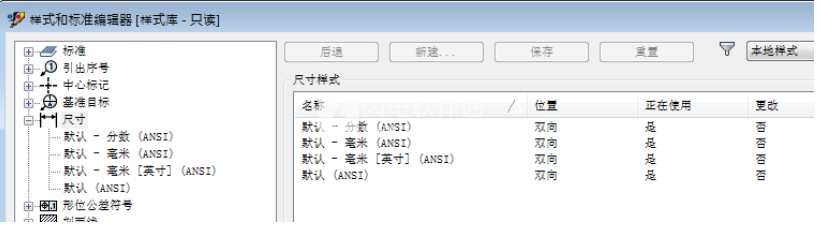
四、创建尺寸样式
“修改的标准(ISO)”包括与 ISO 标准对应的尺寸样式。在本练习中,您将添加基于“默认(ISO)”尺寸样式的自定义尺寸样式。
在样式和标准编辑器中,从浏览器中的“尺寸”列表中选择“默认(ISO)”样式。
若要基于选择的“默认(ISO)”样式创建尺寸样式,请单击“新建…”
在“新建本地样式”对话框的“名称”中,输入“已修改(ISO)”,然后单击“确定”。
新样式将添加到浏览器中的“尺寸”节点下。
将“小数标记”设置更改为.(句点),如下图所示。
单击“保存”。
注: 每个样式都是一组单独的设置。切换到其他样式前请保存更改。
五、设定对象默认设置
对象默认样式是所有标注类型及其默认设置的集合。在本练习中,您将创建一个自定义的对象默认样式。然后,您将为尺寸对象设定对象默认设置。
展开“对象默认设置”节点并选择“对象默认设置(ISO)”。
单击“新建”,然后在“名称”中输入“修改的对象默认设置(ISO)”,接下来单击“确定”。
注: “修改的对象默认设置(ISO)”样式将被自动设定为当前标准的当前对象默认样式。
在“对象默认样式”面板中,将过滤器设定为“尺寸对象”。
将使用“默认(ISO)”的所有尺寸类型的“对象样式”更改为“已修改(ISO)”,如下图所示。
单击“保存”和“完毕”。
新创建的尺寸将使用“已修改(ISO)”尺寸样式。
若要更新现有尺寸,请在图形窗口中选择尺寸。然后在“标注”选项卡 “格式”面板 “样式”列表中,选择“已修改(ISO)”。
 Autodesk Inventor LT 2020 x64 破解版 含图文教程
Autodesk Inventor LT 2020 x64 破解版 含图文教程
 Autodesk Inventor LT 2020 x64 破解版 含图文教程
Autodesk Inventor LT 2020 x64 破解版 含图文教程